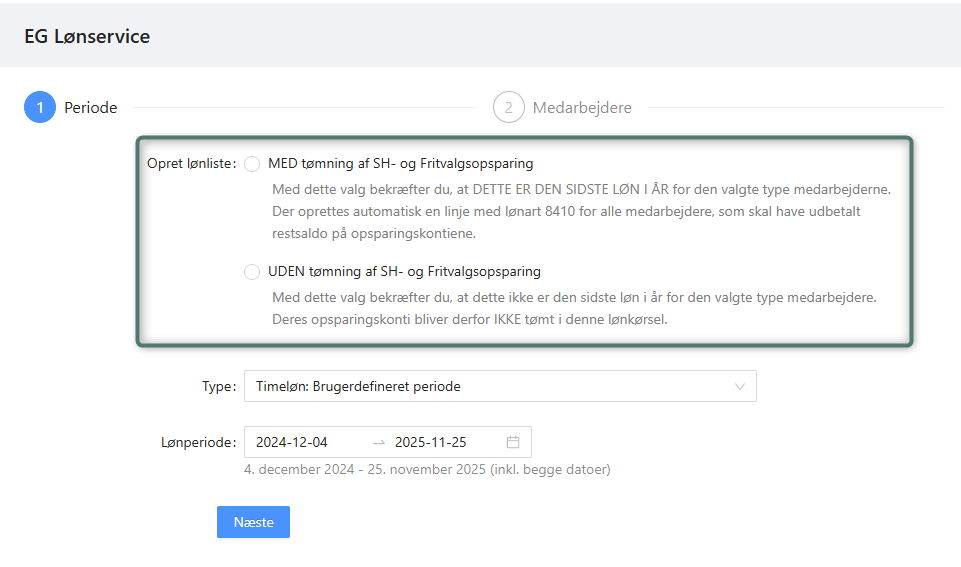Parkering og noter på bilag
Du kan parkere bilag og tilføje noter flere forskellige steder i Xena.
Indbakken
I bilagsregistreringen fungerer Noter og Parkering som to uafhængige funktioner. Du kan derfor tilføje en note til et bilag, uanset om det er parkeret eller ej. Ved bogføring overføres både noter og parkeringsmarkeringer til partnerposteringen.
I indbakken vil du se:
- Et noteikon ud for bilag med noter. Klik for at redigere eller slette. Hvis der ikke er nogen note, klik på de tre prikker og vælg Tilføj/rediger note.
- Et parkeringsikon, som ændrer udseende afhængigt af bilagets status (parkeret eller ikke parkeret). Klik på ikonet for at parkere eller aktivere bilaget.
Sådan parkerer du bilag via indbakken:
- Klik på parkeringsikonet.
- Tilføj eventuelt en note.
- Klik på Parker bilag.
Sådan aktiverer du parkerede bilag igen:
- I filteret Status, vælg Parkeret.
- Klik på parkeringsikonet ud for det bilag, du ønsker at aktivere.
- Slet eventuelt noten.
- Klik på Aktiver bilag.
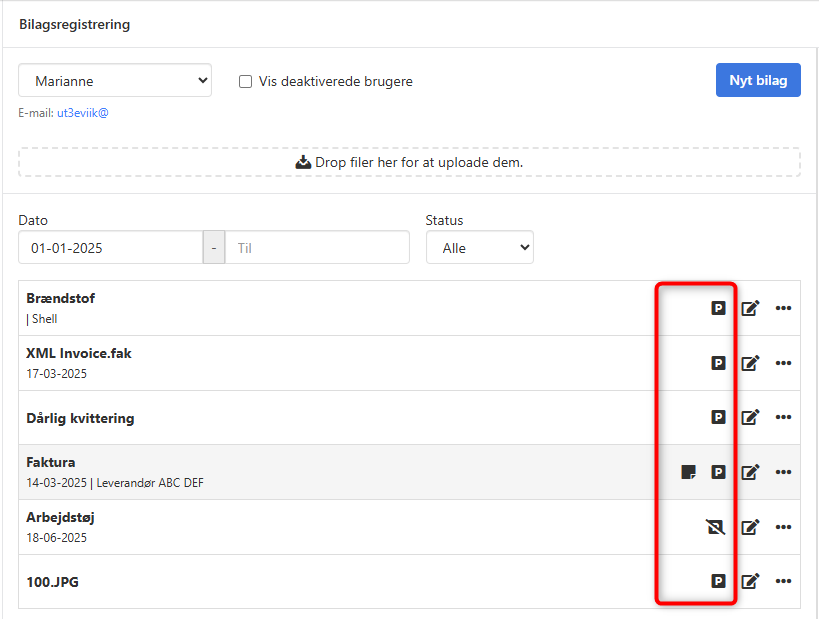
I bilagsregistrering
Når du åbner et bilag i indbakken, finder du sektionen Note øverst (Alt + N) øverst. Sektionen kan foldes sammen og foldes hurtigt ud igen med genvejstasten, så feltet er klar til indtastning.
Når du parkerer et bilag i denne visning:
- Klik på parkeringsikonet øverst.
- Notefeltet foldes automatisk ud, da det anbefales at angive en begrundelse for parkeringen.
Når du vil aktivere et parkeret bilag igen:
- Klik på parkeringsikonet en gang til.
- Noten bevares til historik, du behøver ikke slette den.
➡️ Læps mere om bilagsregistrering.
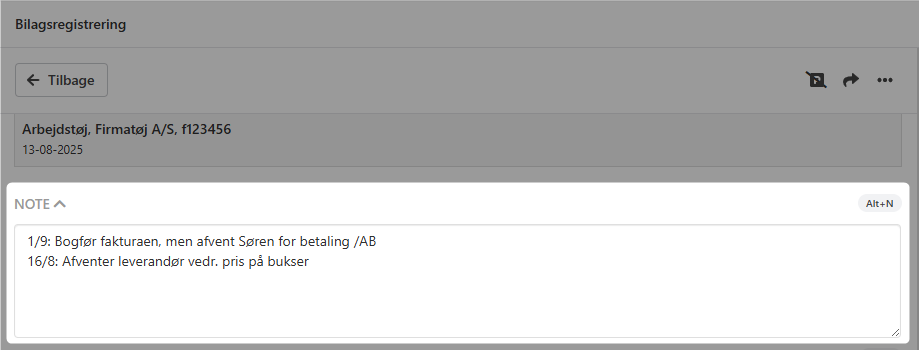
Partnerposteringer
Noter og parkeringsstatus overføres fra bilaget til partnerposteringen ved bogføring. Fra partnerposteringen kan du også:
- Oprette nye noter
- Parkere eller gen-aktivere posteringer
Du finder noter og parkering under fanen Posteringer på partneren. Hvis en postering har en note, vises et noteikon – hold musen over ikonet for at se de første linjer.

Du kan redigere noter og parkeringsstatus på tre måder:
- Klik på noteikonet
- Klik på parkeringsikonet
- Klik på de tre prikker og vælg Rediger fakturadetaljer
Uanset metode åbnes samme redigeringsdialog, og ændringer foretaget her vil du også kunne se i betalingslisten.
⚠️ Bemærk: Når en partnerpost udlignes, fjernes parkeringsmarkeringen automatisk, men noten bevares.
➡️ Læs mere om partnerposteringer
➡️ Læs om udligning af partnerposteringer
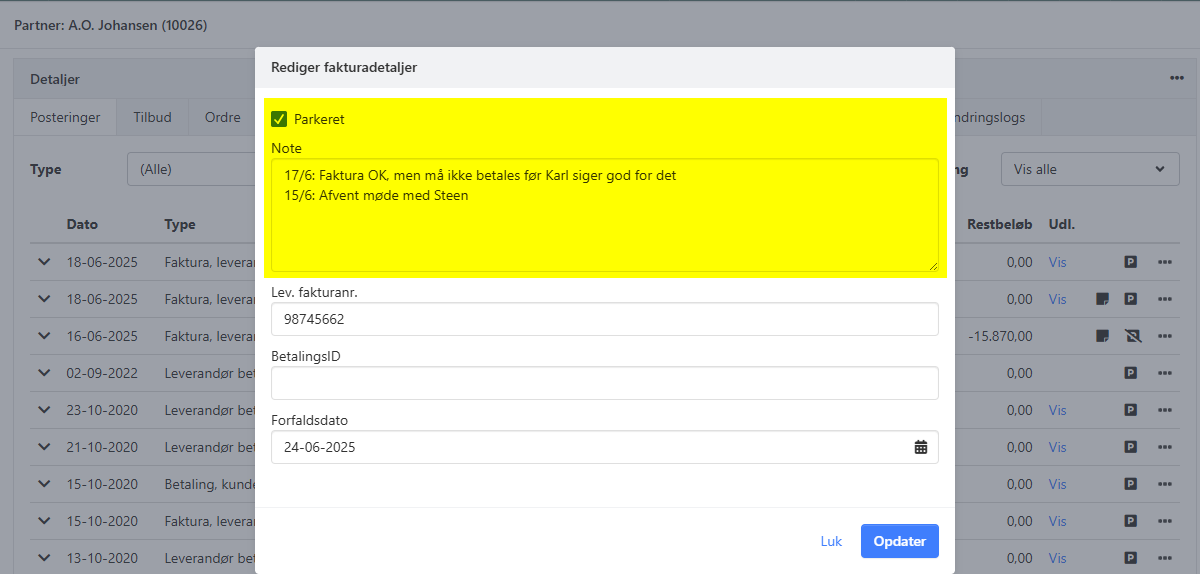
Betalingslisten
I skærmbilledet Køb > Betalinger kan du arbejde med noter og parkering på samme måde som i partnerposteringerne. Hold musen over noteikonet for at se de første linjer af noten. Du kan:
- Tilføje nye noter - Klik på noteikonet eller vælg Rediger fakturadetaljer via de tre prikker.
- Parkere eller genaktivere posteringer - Klik på parkeringsikonet eller brug Rediger fakturadetaljer. Notefeltet foldes automatisk ud, når du parkerer.
- Redigere forfaldsdatoen - Vælg Rediger fakturadetaljer via de tre prikker.
Uanset metode åbnes samme redigeringsdialog, og ændringerne vil du også kunne se på partnerposteringen.
➡️ Læs om overførsel af betalinger til banken

- Opdateret